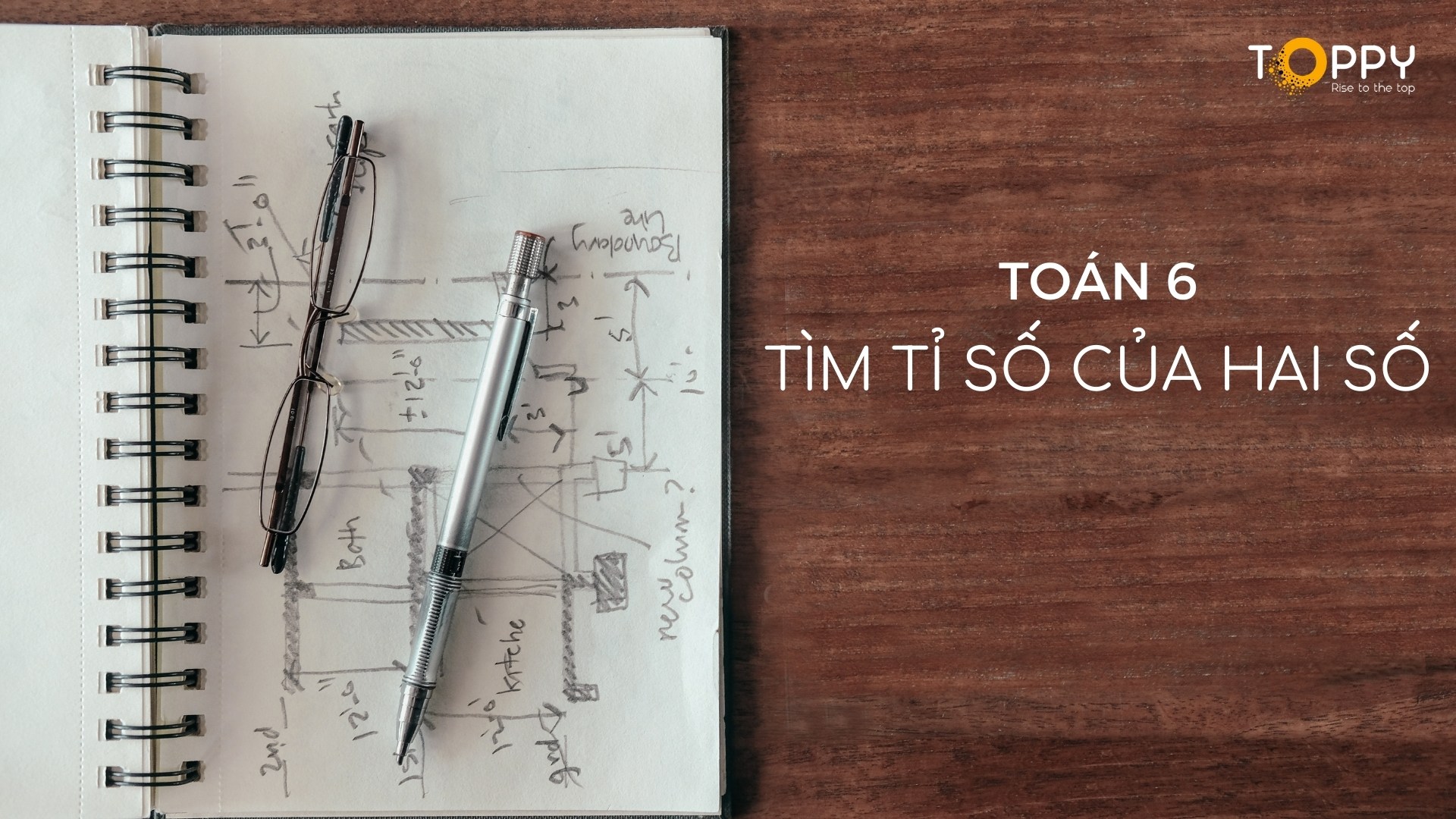Excel là một công cụ cực hữu ích trong công việc bởi nó giúp người dùng tính toán, thống kê và sắp xếp dữ liệu một cách chính xác. Hàm trừ trong Excel cũng hỗ trợ mọi người thực hiện tính toán nhanh chóng với bảng dữ liệu lớn. Trong bài viết dưới đây, MobileCity sẽ tổng hợp cho các bạn những cách sử dụng hàm trừ trong Excel hiệu quả nhất, hãy cùng tham khảo nhé.
Hàm trừ trong Excel là gì?
Trong Excel, không có một hàm riêng để thực hiện phép trừ, nhưng người dùng vẫn hoàn toàn có thể sử dụng các cách khác nhau để thực hiện phép tính này. Thay vào đó, các bạn sử dụng dấu trừ (-) để thực hiện phép trừ giữa các giá trị trong các ô dữ liệu. Ngoài ra, mọi người cũng có thể sử dụng hàm SUM để thực hiện các phép tính trừ.
Cú pháp hàm trừ trong Excel
Như đã nói ở trên, công cụ Excel không cung cấp một hàm nhất định cho phép tính trừ. Do đó, các bạn có thể áp dụng các cú pháp hàm trừ với các trường hợp như sau:
- Trừ hai số: =(số 1-số 2).
- Trừ nhiều số: =(số 1-số 2-số 3 -...- số n).
- Kết hợp với hàm SUM: =SUM(số 1-số 2).
- Kết hợp với hàm SUM và trừ nhiều số: =Số 1-SUM(số 2-số 3-...-số n).
Lưu ý: Dấu phân cách giữa các số trong cú pháp trừ có thể là dấu phẩy (,) hoặc dấu chấm phẩy (;) tùy thuộc vào cài đặt Excel trên máy tính của bạn.

Các cách sử dụng hàm trừ trong Excel
Với mỗi trường hợp, mọi người sẽ sử dụng công thức phép trừ khác nhau. Để thực hiện tính toán hiệu quả và chính xác nhất, chúng tôi sẽ tổng hợp cho các bạn các cách sử dụng hàm trừ phổ biến nhất Excel.
Sử dụng toán tử
Để thực hiện tính toán các toán tử trong Excel, mọi người chỉ cần đặt dấu bằng (=) trước phép tính và nhập số hoặc ô tham chiếu rồi sử dụng toán tử trừ (-) để thực hiện phép trừ.
Ví dụ: Tính phép toán 20-8.
Với phép tính ngắn này, các bạn chỉ cần thao tác như sau:
Bạn ấn vào một ô tham chiếu bất kỳ >> Nhập công thức =20-8 >> Bấm phím Enter và xem kết quả.
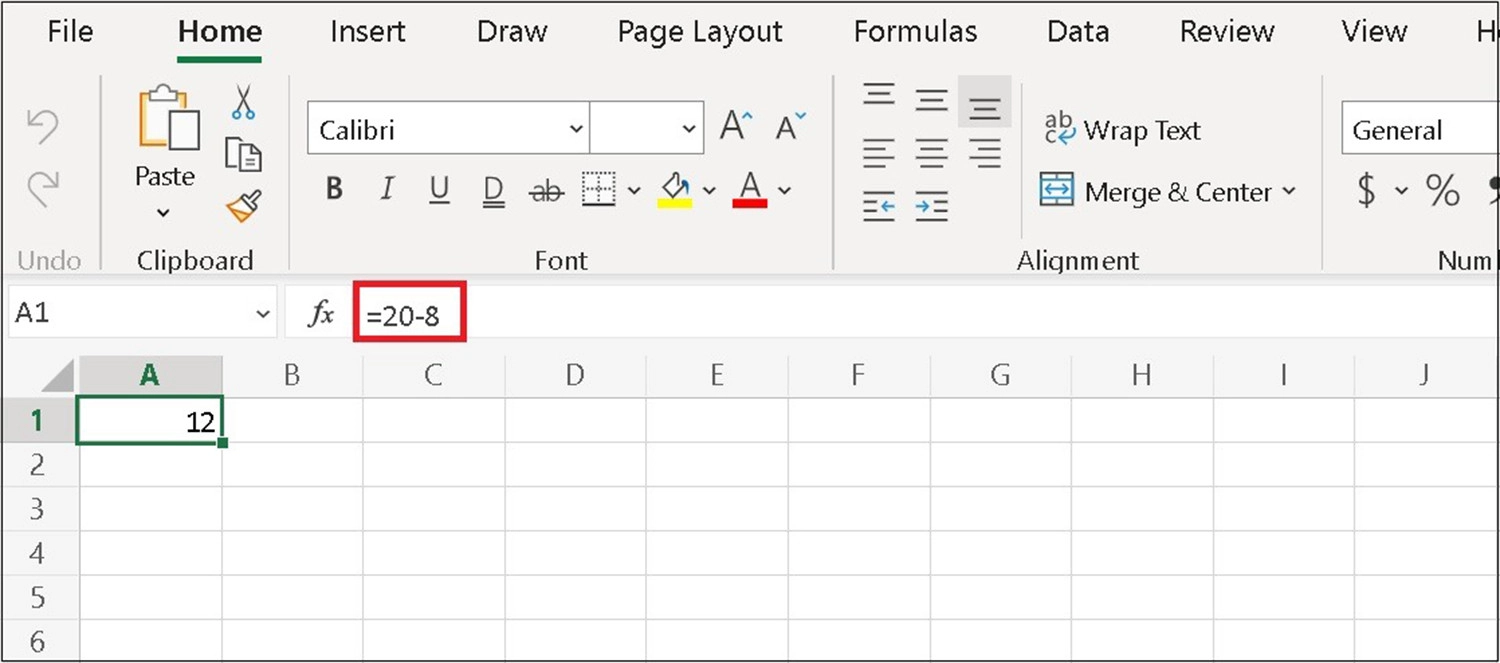
Hoặc mọi người có thể sử dụng ô tham chiếu như hình dưới đây >> Nhập công thức =A1-B1 >> Ấn Enter để hiển thị kết quả.
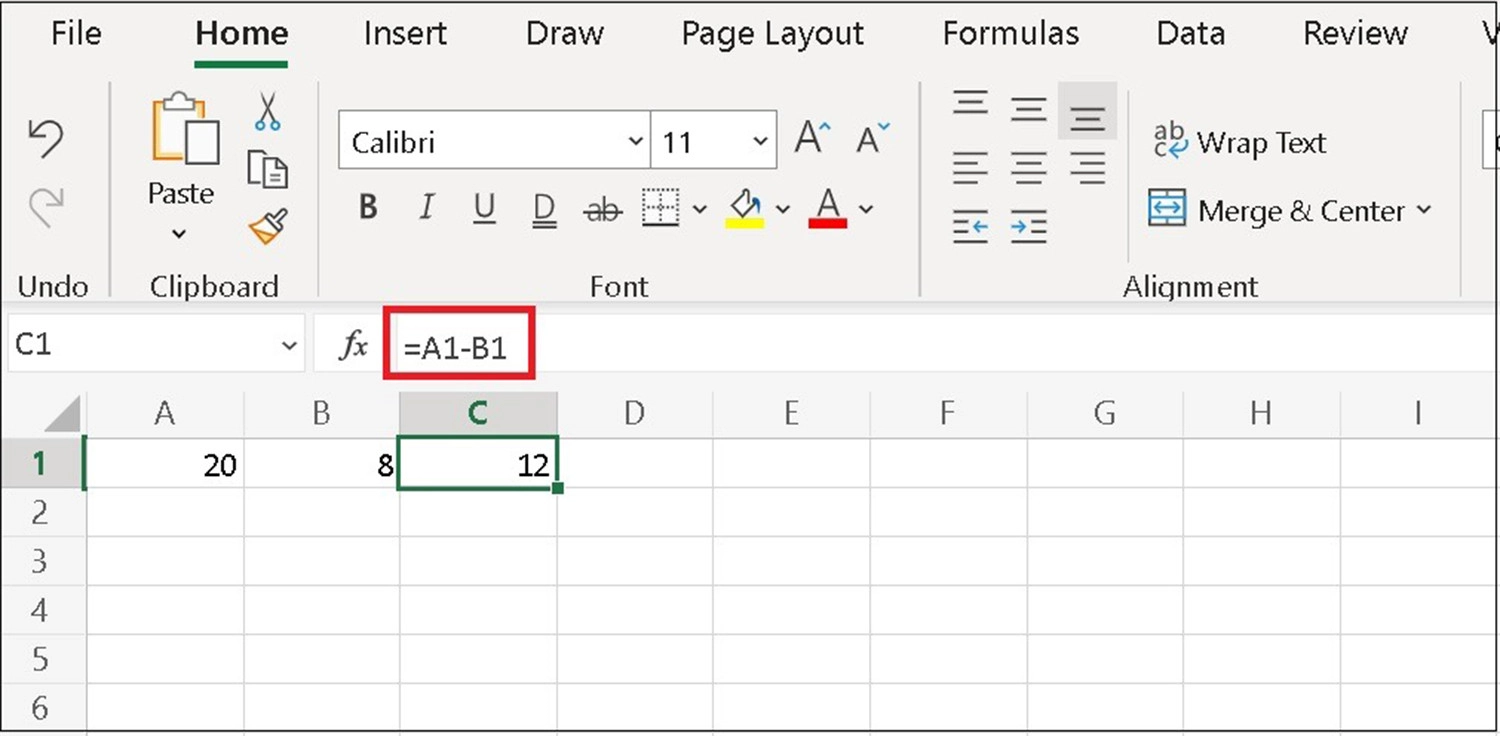
Lưu ý: Khi sử dụng dấu trừ hoặc toán tử (-) trong công thức, mọi người cần đảm bảo rằng các ô chứa giá trị cần trừ đều có định dạng số. Nếu không, kết quả có thể bị lỗi hoặc không chính xác.
Trừ nhiều ô
Đối với bảng tính có nhiều ô dữ liệu, mọi người chỉ cần lấy giá trị ở ô tham chiếu thứ nhất và trừ cho các giá trị ở những ô còn lại.
Với ví dụ dưới đây, mọi người có thể tính số trái Thanh long bằng cách:
Bước 1: Nhập theo công thức =A2-B2-C2-D2-E2 vào ô tham chiếu mà bạn hiển thị kết quả.
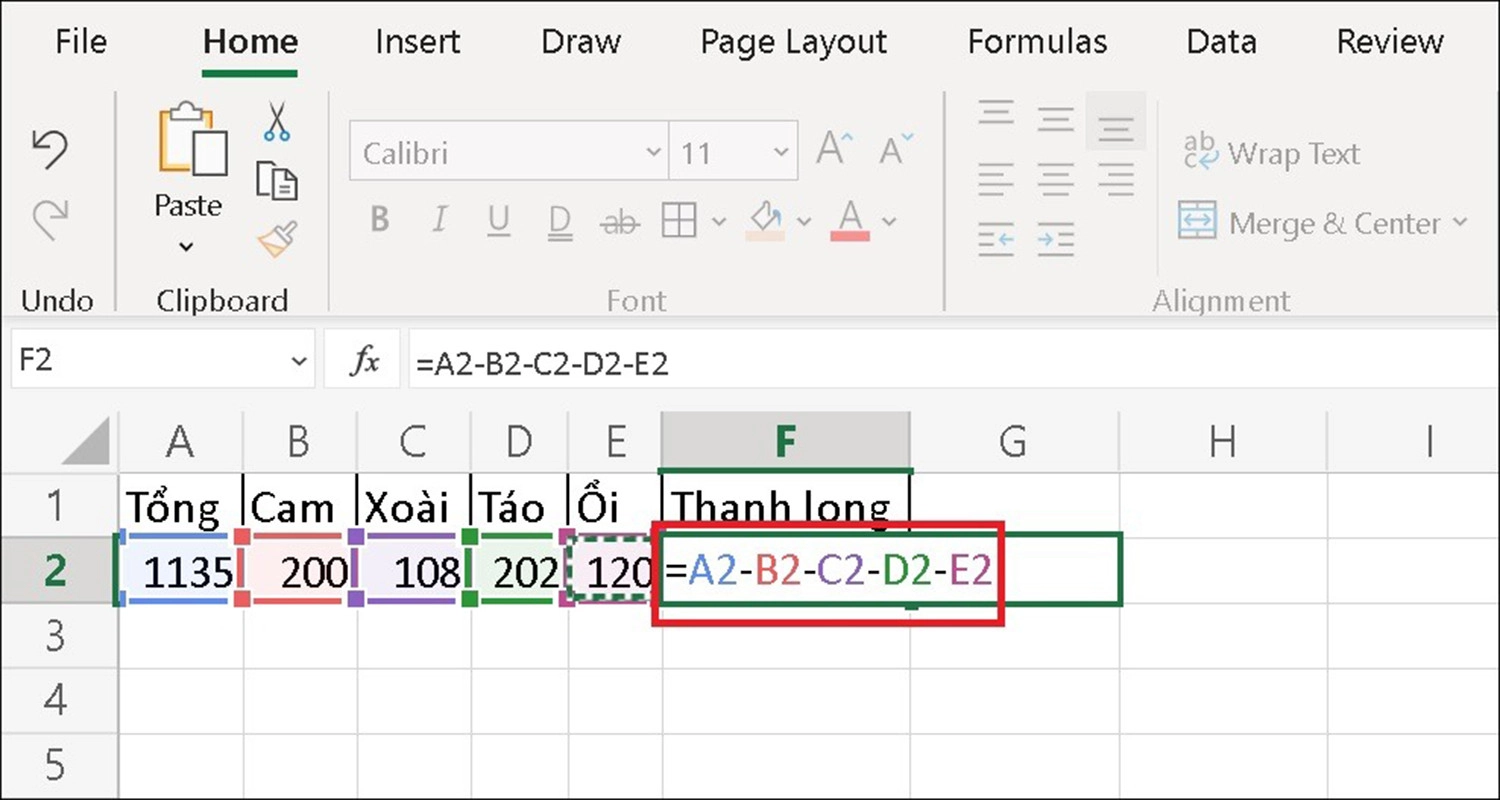
Bước 2: Ấn Enter để hiển thị kết quả.
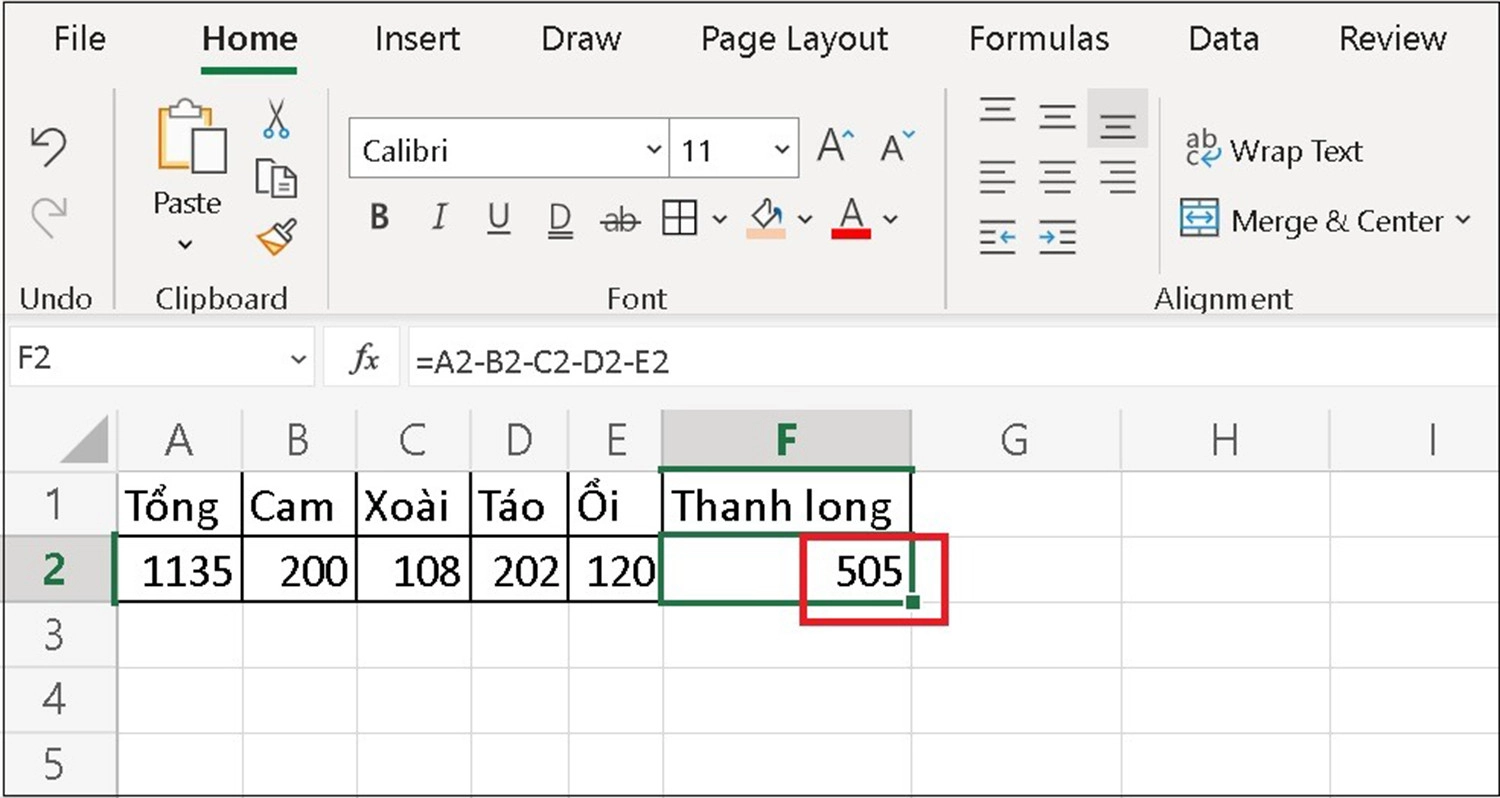
Kết hợp hàm SUM
Ngoài việc sử dụng dấu trừ (-) giữa các giá trị để thực hiện tính hiệu, mọi người cùng có thể kết hợp với hàm SUM để thao tác nhanh chóng hơn. Mọi người hãy tham khảo các ví dụ cụ thể dưới đây:
Ví dụ 1: Lấy 1 số trừ cho hàm SUM (tổng của các số bạn muốn trừ).
Bước 1: Chọn 1 ô tham chiếu mà bạn muốn hiển thị kết quả >> Nhập theo công thức =A1-SUM(B1:E1).
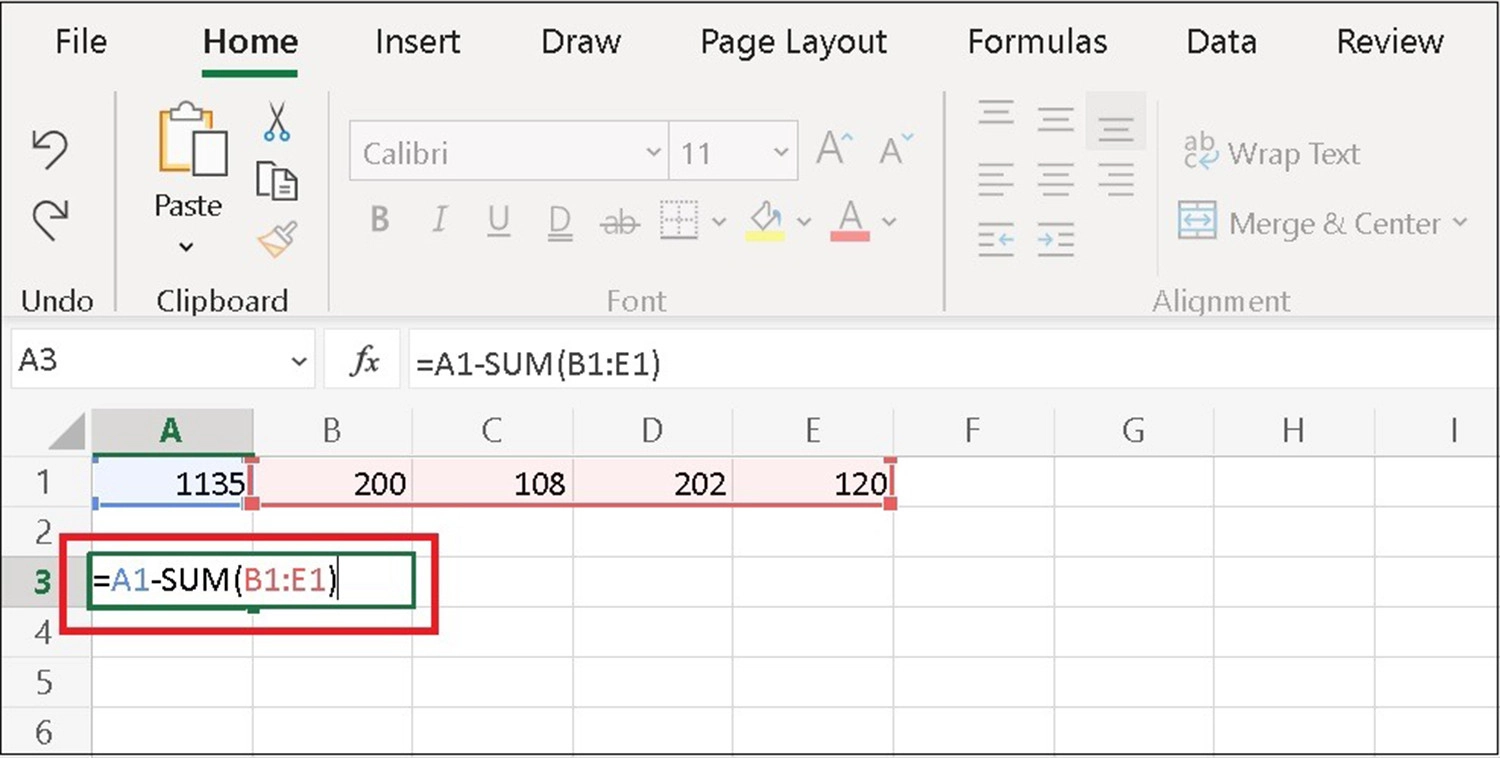
Bước 2: Nhấn phím Enter và xem kết quả trả về.
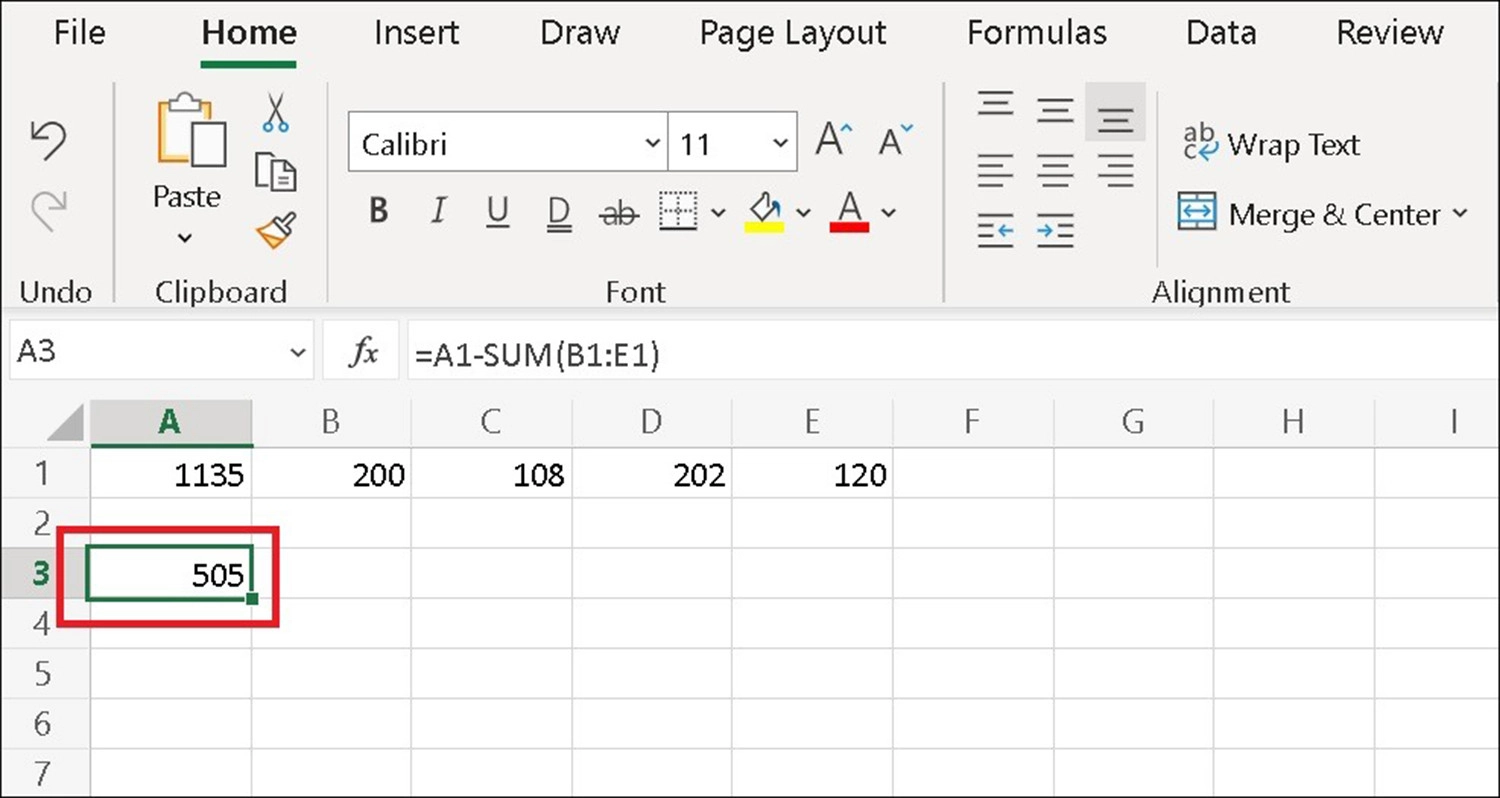
Ví dụ 2: Sử dụng hàm SUM để trừ.
Với cách này, mọi người cần thêm dấu trừ ở trước các đối số để biến đối số đó thành số hạng âm.
Bước 1: Chọn 1 ô tham chiếu bất kỳ để hiển thị kết quả >> Nhập hàm =SUM(A1;-B1;-C1;-D1;-E1).
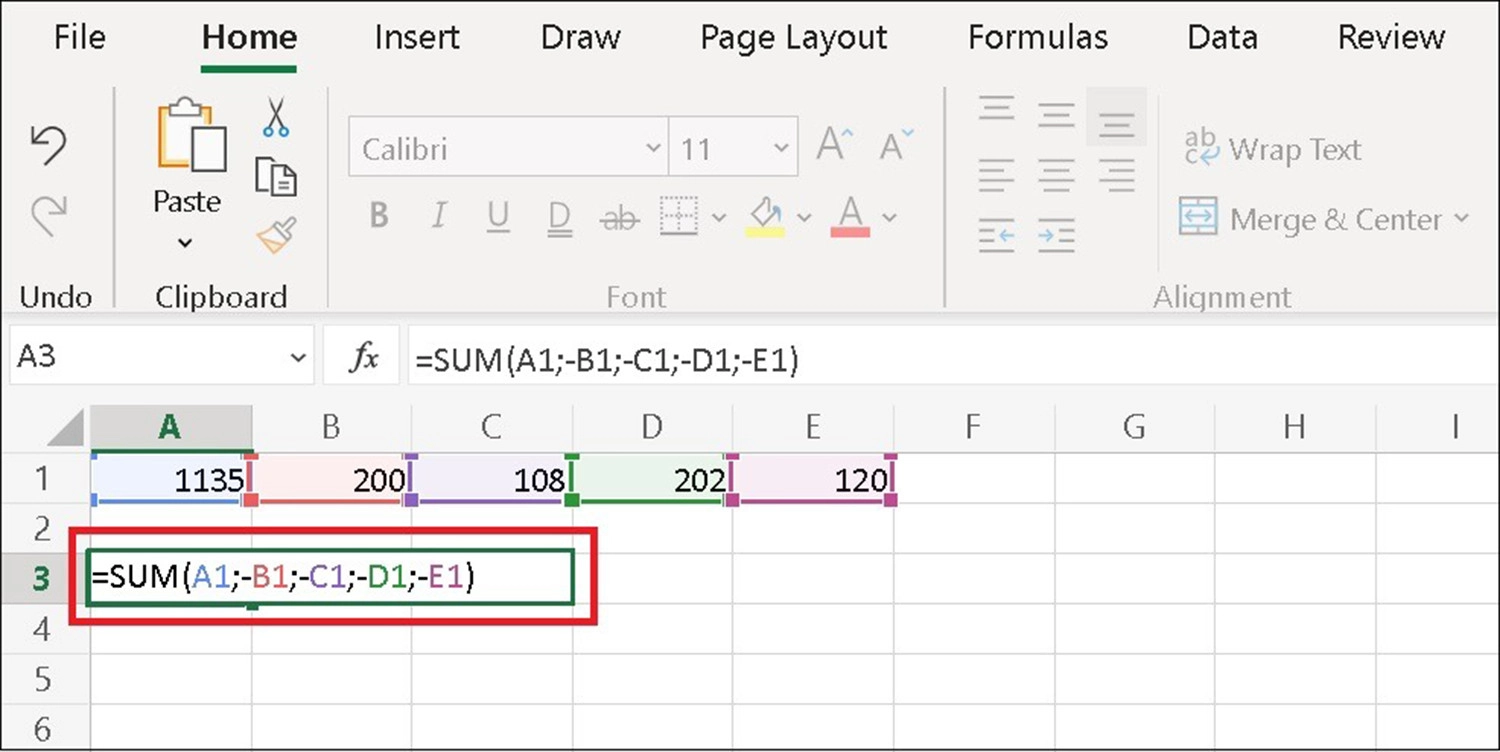
Bước 2: Bấm Enter và xem kết quả.
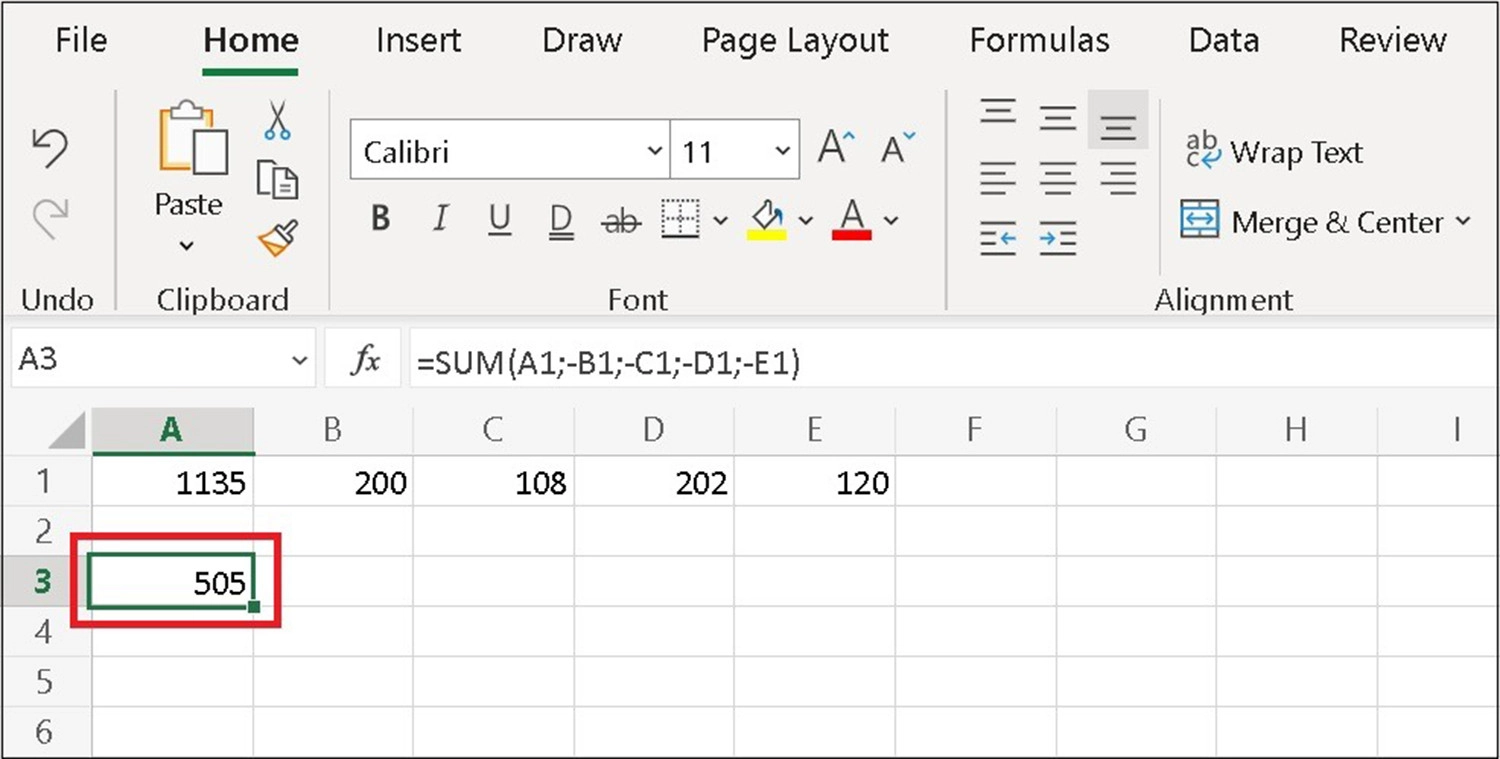
Trừ theo tỉ lệ %
Để thực hiện trừ với các phép tính có đơn vị phần trăm %, các bạn sử dụng dấu (-) hoặc hàm SUM để tính như bình thường với dữ liệu phần trăm % có sẵn. Trong trường hợp chưa có %, hãy thêm kí hiệu % sau mỗi giá trị và thực hiện theo các bước dưới đây:
Ví dụ: Tính phần trăm % số học sinh có hạnh kiểm trung bình.
Cách 1: Sử dụng dấu trừ (-) để thực hiện tính hiệu như bình thường.
Nhập theo định dạng = B1-B2-B3 >> Bấm nút Enter và xem kết quả.
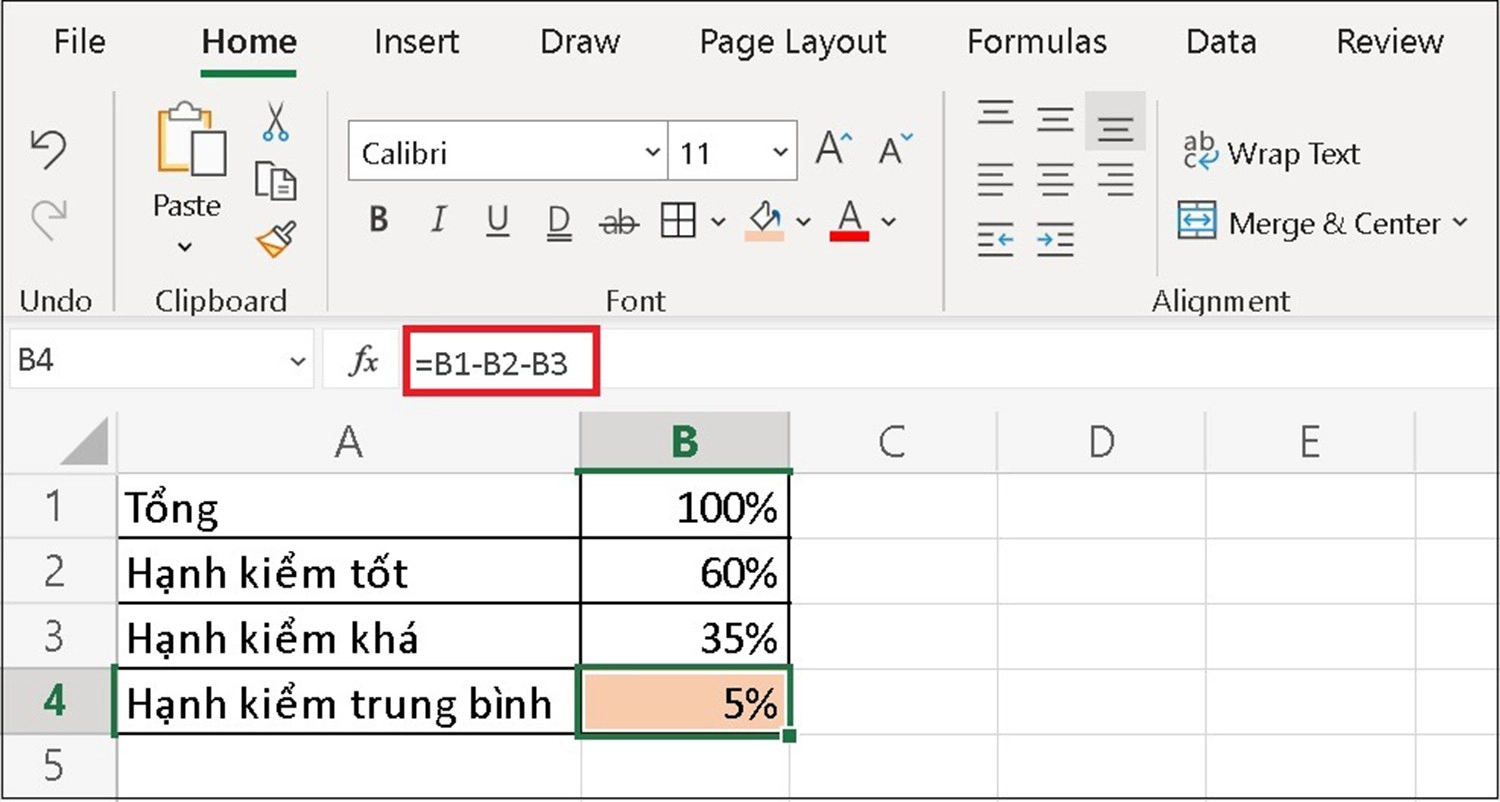
Cách 2: Sử dụng hàm SUM để trừ %.
Trừ ngày tháng
Để thực hiện phép trừ với các giá trị là ngày tháng, mọi người cần đảm bảo ô giá trị trong bảng tính Excel được đặt ở định dạng Date. Sau đó, các bạn hãy tiến hành theo các thao tác hướng dẫn dưới đây:
Ví dụ: Thực hiện trừ 2 ngày 18/08/2021 và 08/08/2021.
Bước 1: Nhập theo định dạng =B1-A1 vào ô tham chiếu mà bạn muốn hiển thị kết quả.
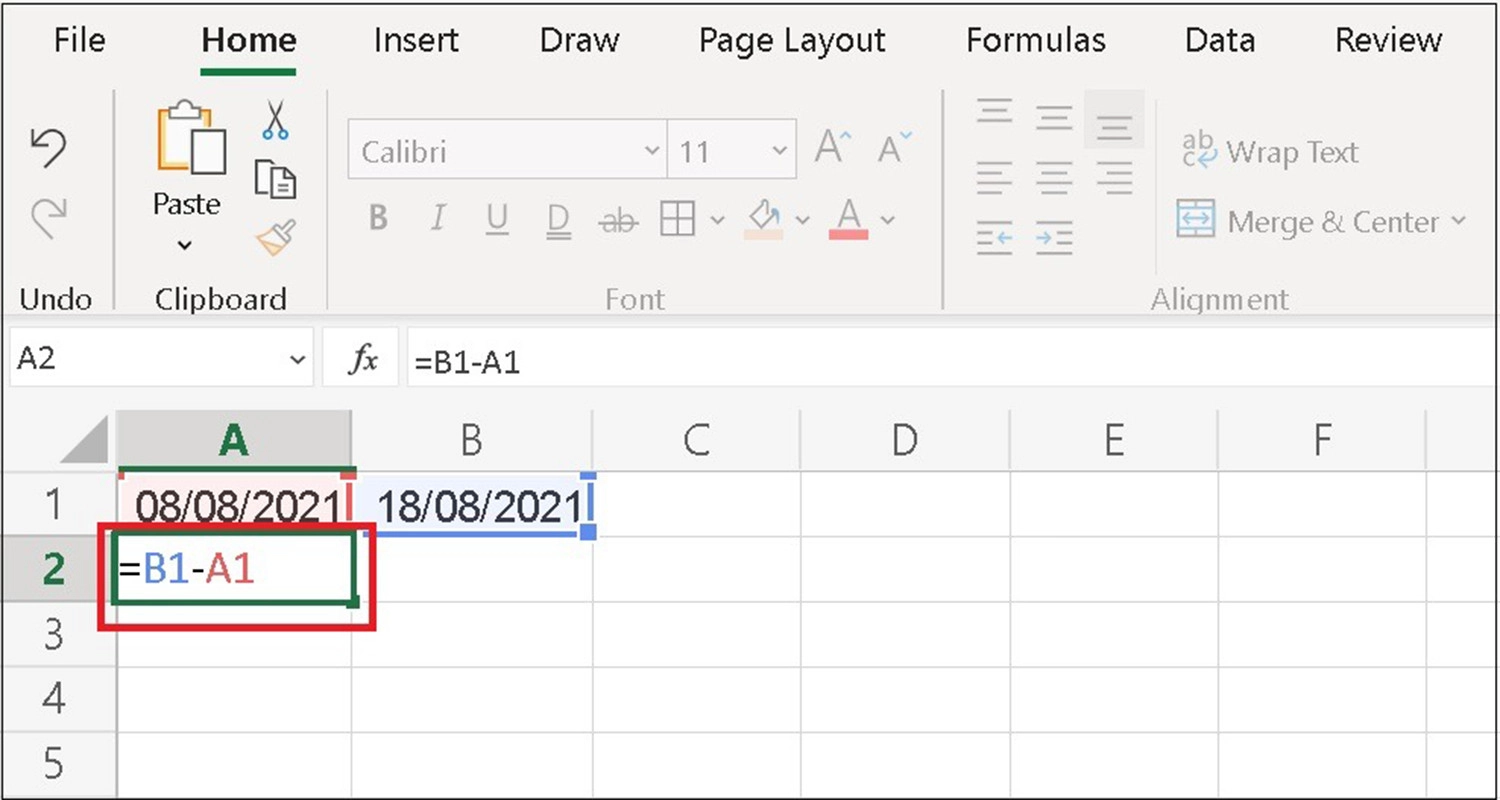
Bước 2: Nhấn Enter là các bạn nhận được kết quả là số ngày chênh lệch giữa 2 ngày 18/08/2021 và 08/08/2021.
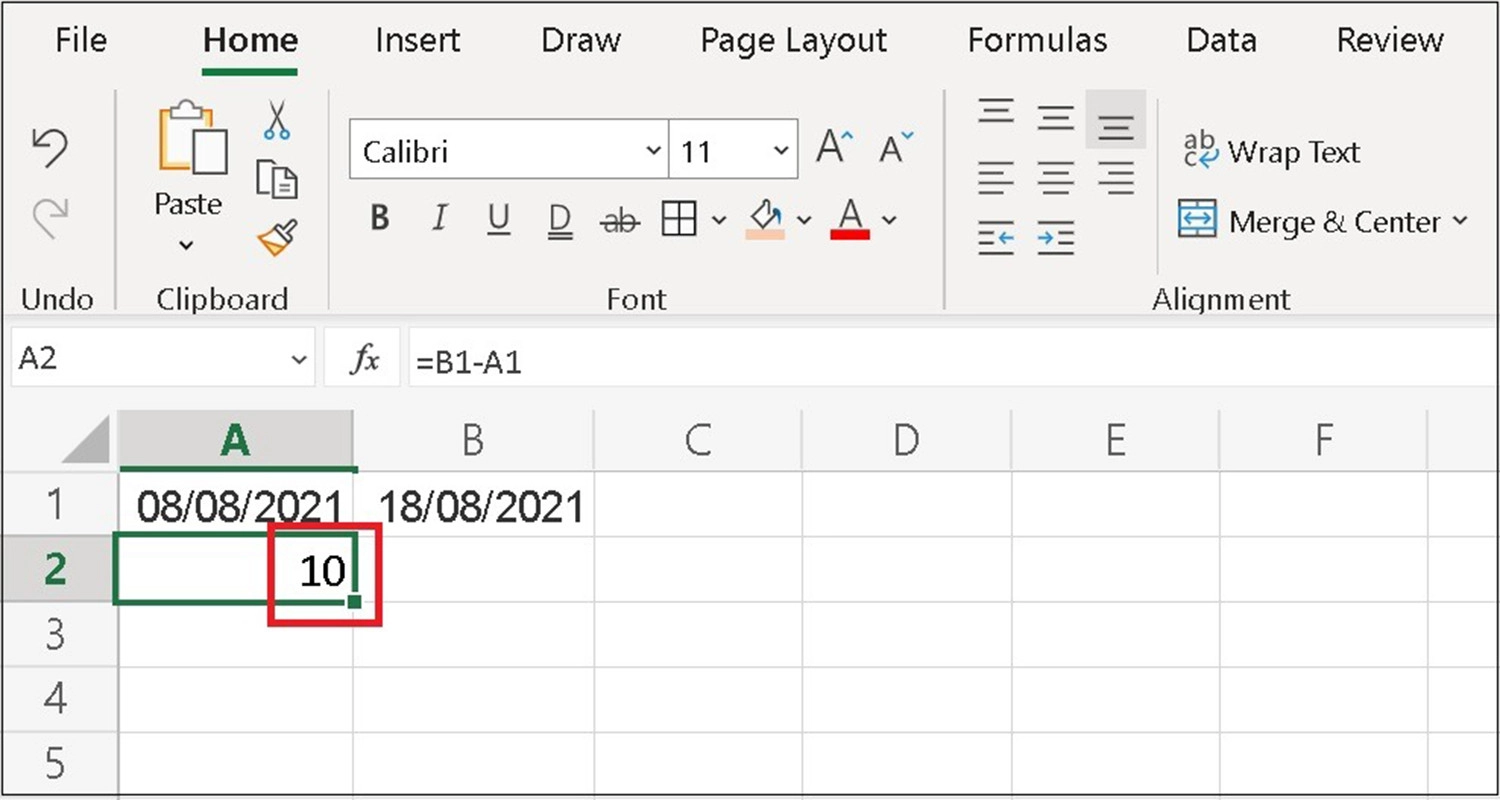
Trừ ký tự trong Excel
Để trừ ký tự, bạn có thể sử dụng kết hợp các hàm trong Excel sau:
- Hàm TRIM và hàm SUBSTITUTE để thực hiện phép trừ sử dụng hàm phân biệt kí tự.
- Hàm REPLACE, hàm SEARCH và hàm LEN để thực hiện phép trừ sử dụng hàm không biệt kí tự.
Ví dụ 1: Thực hiện phép trừ sử dụng hàm phân biệt kí tự.
Bước 1: Mọi người nhập hàm =TRIM(SUBSTITUTE(A1;B1;"")).
Trong đó:
- Hàm TRIM: Để loại bỏ khoảng cách còn thừa giữa các ký tự.
- Hàm SUBSTITUTE: Để thay thế ký tự cần trừ trong chuỗi văn bản.
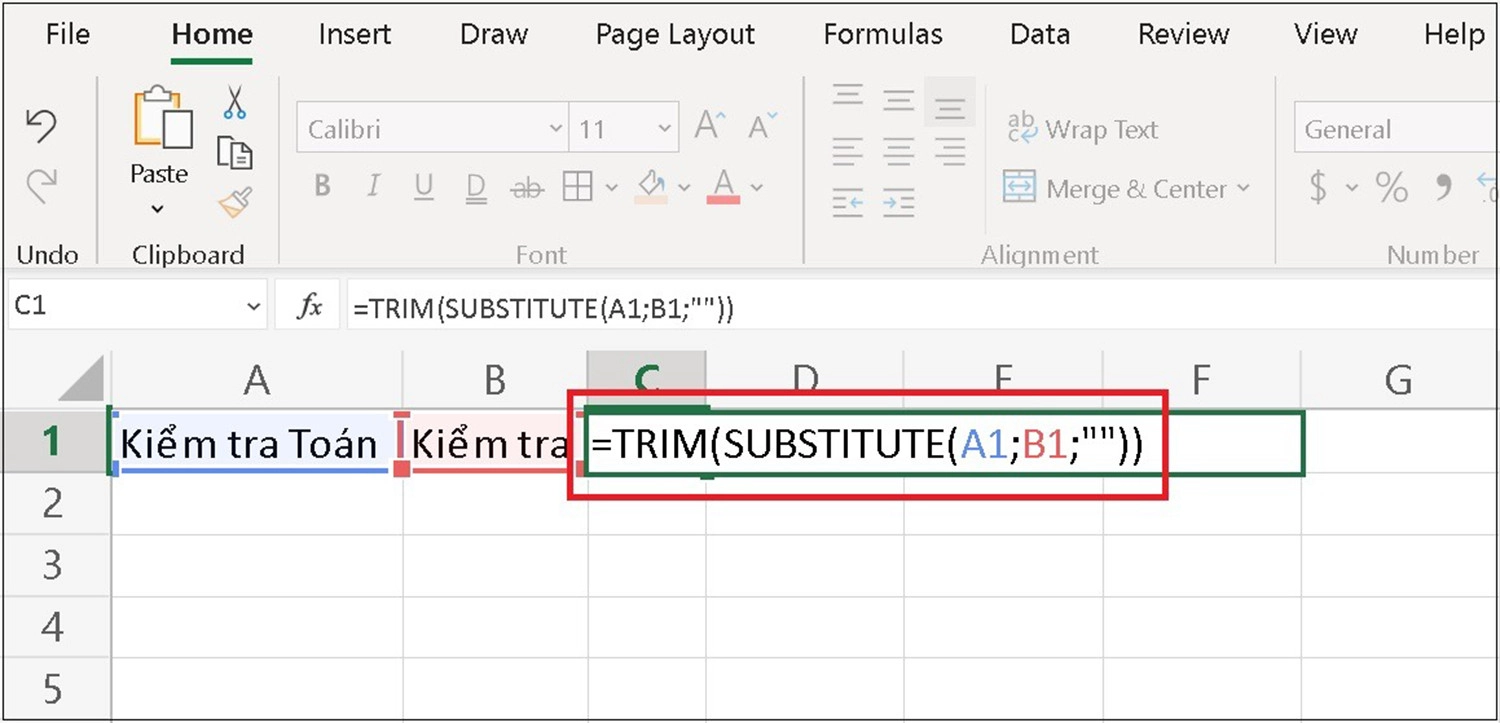
Nhập hàm TRIM theo công thức
Bước 2: Ấn Enter là bạn sẽ nhận được kết quả trừ ký tự của ô B1 khỏi ký tự trong ô A1.
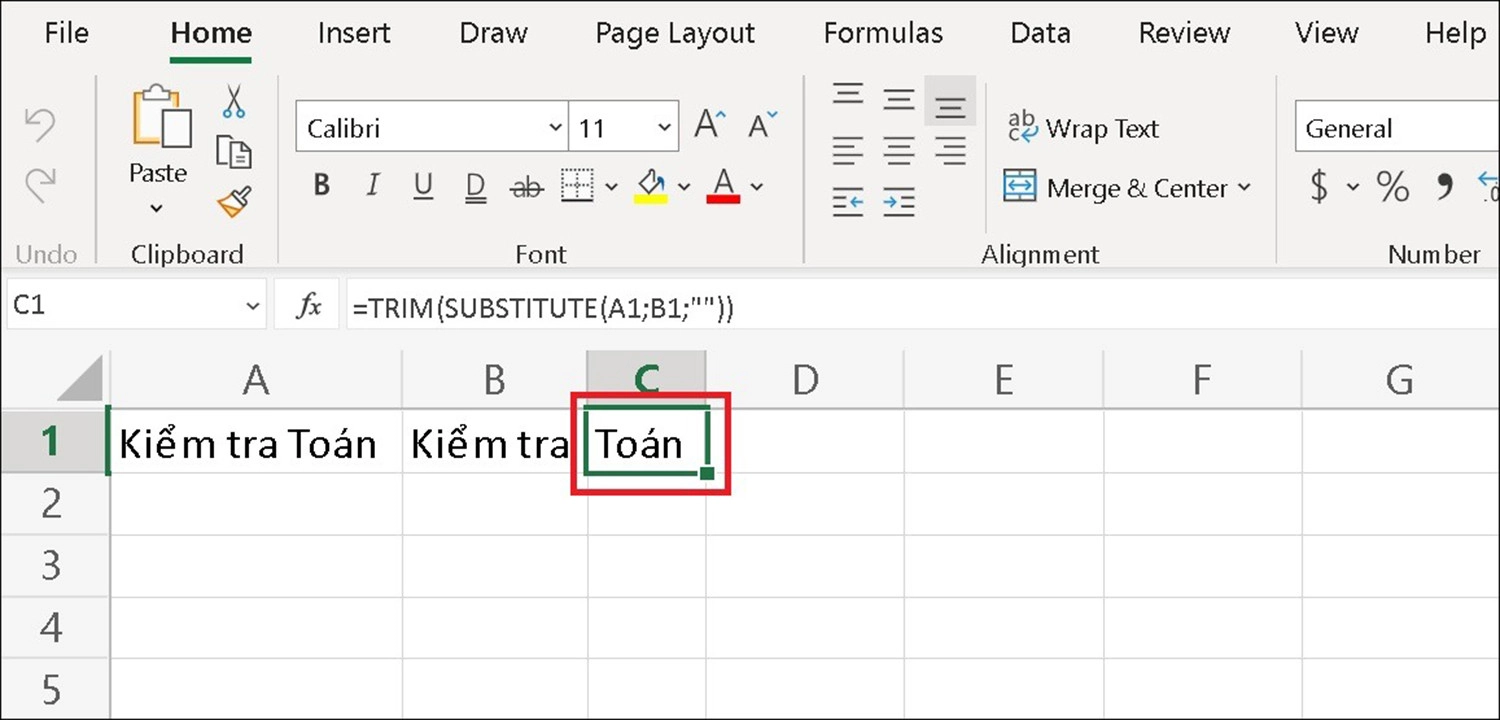
Lưu ý: Công thức này sẽ phân biệt rõ ký tự thường và ký tự in hoa trong ô dữ liệu.
Ví dụ 2: Thực hiện phép trừ sử dụng hàm không phân biệt ký tự.
Bước 1: Nhập công thức hàm =REPLACE(A1;SEARCH(A1;B1);LEN(B1);"")).
Trong đó:
- Hàm REPLACE: Để thay thế các ký tự cần trừ bằng một chuỗi văn bản khác.
- Hàm SEARCH: Để xác định vị trí của ký tự cần trừ
- Hàm LEN: Để tính độ dài của chuỗi văn bản.
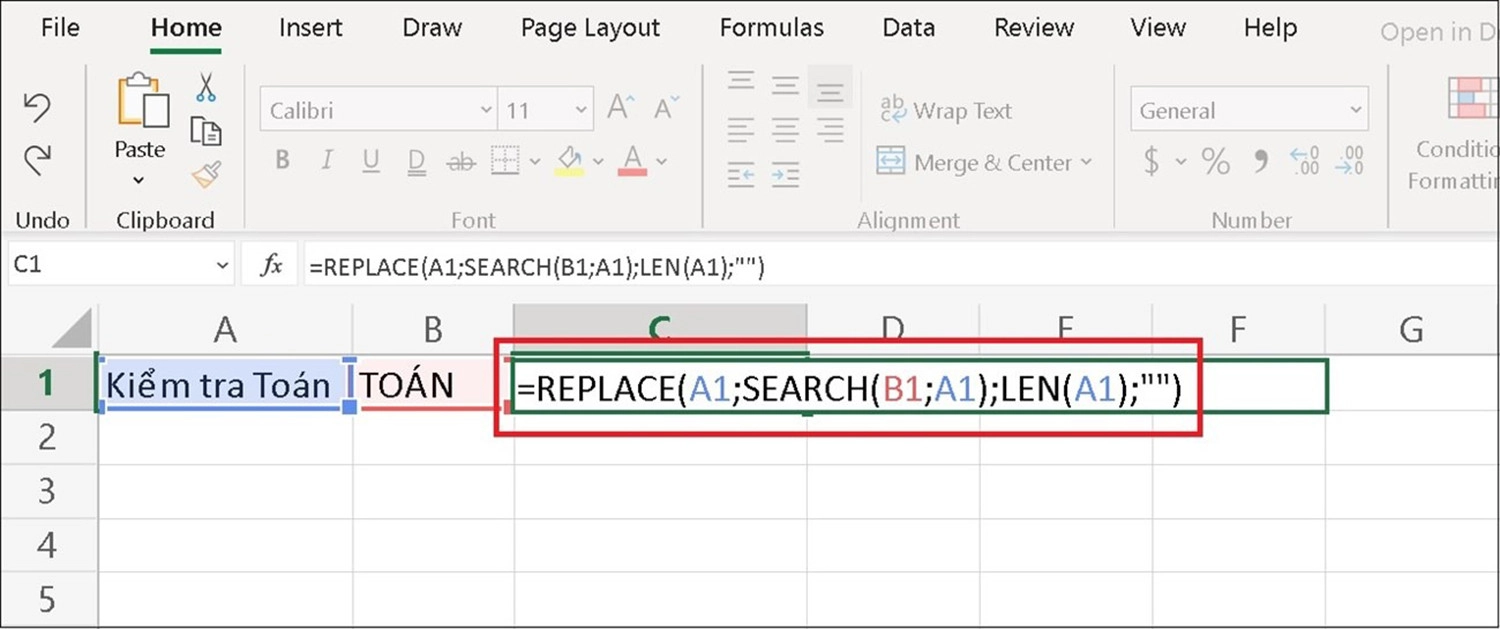
Nhập hàm REPLACE theo công thức
Bước 2: Bấm Enter để hiển thị kết quả trả về.
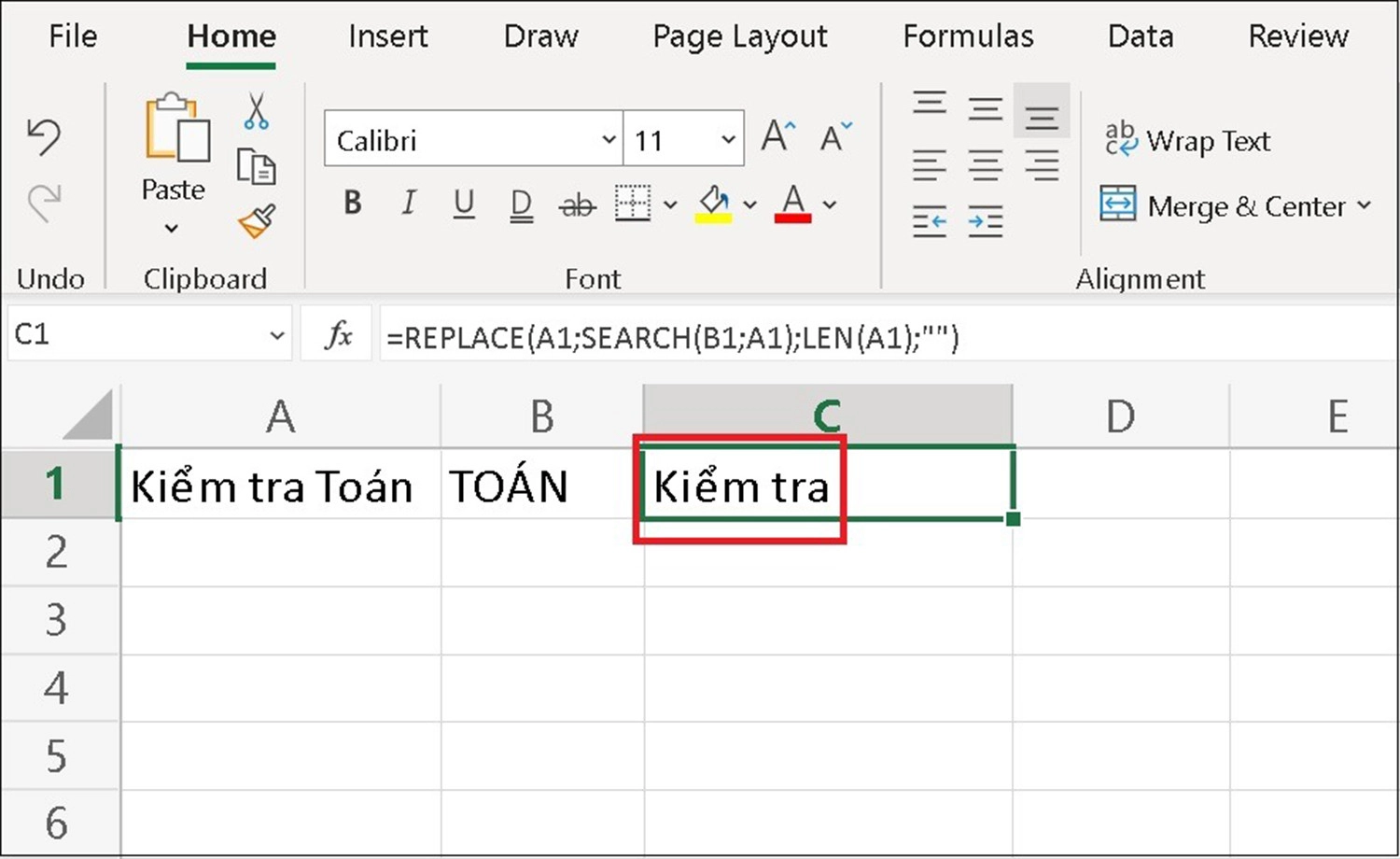
Lưu ý: Công thức này không phân biệt rõ ký tự thường và ký tự in hoa trong ô dữ liệu.
Ngoài ra, mọi người cũng có thể tham khảo hàm MID trong Excel để thực hiện cắt chuỗi dữ liệu nhanh chóng và hiệu quả khi cần thiết nhé.
Kết luận
Như vậy, trên đây là bài viết hướng dẫn về các cách sử dụng hàm trừ trong Excel đơn giản nhất. Nếu có bất kỳ vấn đề gì trong quá trình thực hiện, hãy để lại trong phần bình luận phía dưới để được giải đáp nhanh nhất nhé.